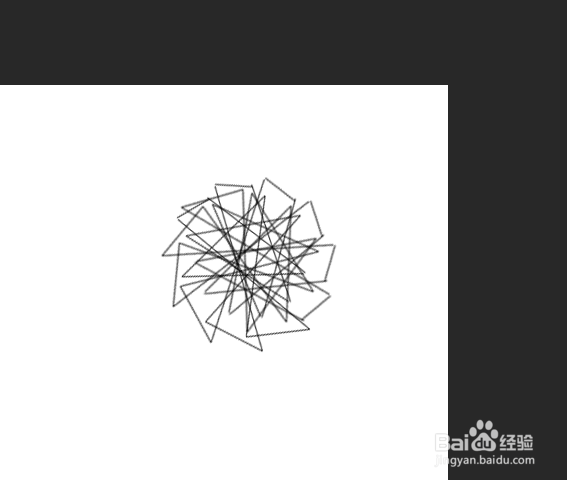1、在photoshop cc2017的主界面上点击【新建】选项
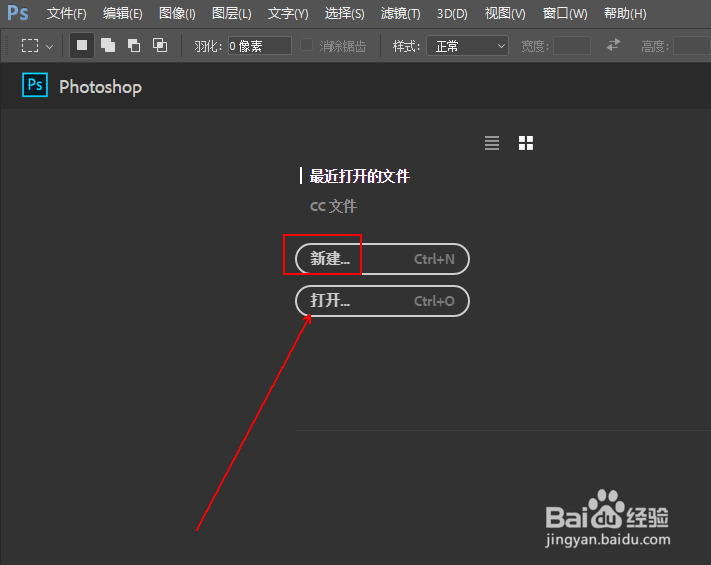
2、在【新建文档】窗口中设置画布大小的参数。

3、在【工具面板】上点击【直线工具】选项

4、在【直线工具】的工具栏上设置好【直线工具】的参数。

5、在画布上画出如图所示的图形。

6、在【图层面板】上按住shift键选中所有的形状图层。

7、菜单栏:执行【图层】-【合并形状】命令。

8、在【图层面板】上右击鼠标。

9、在弹出的菜单列表中单击【栅格化图层】选项。

10、使用快捷键Ctrl+T对图形的位置和大小进行重新的规划,设置好后回车。

11、再次使用快捷键Ctrl+T并旋转一个方向。

12、多次使用快捷键Ctrl+Shift+Alt+T,直到如图所示图形出现为止